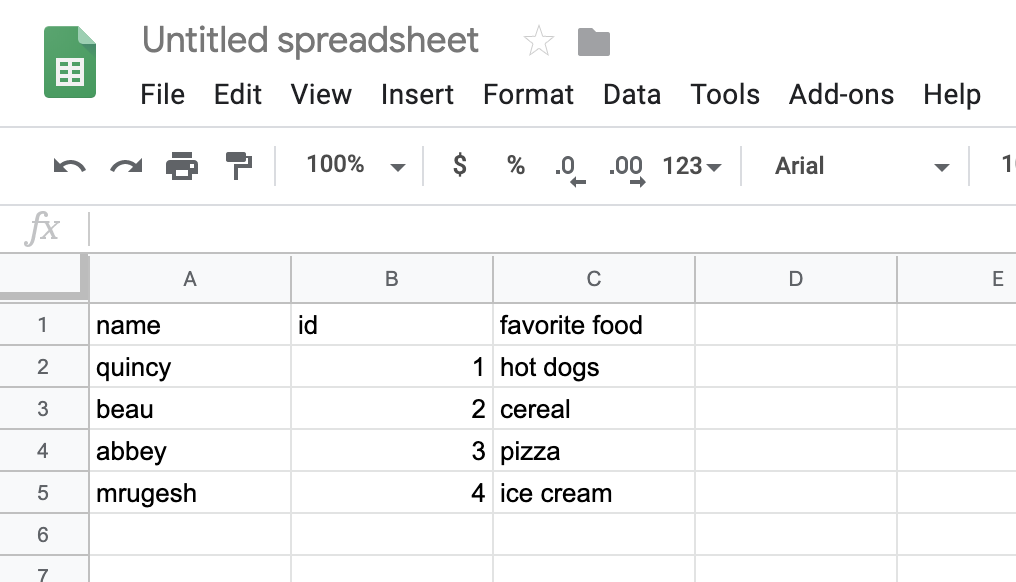Artigo original: https://www.freecodecamp.org/news/what-is-a-csv-file-and-how-to-open-the-csv-file-format/
O que é um arquivo .csv? CSV é a sigla para Comma Separated Values (em português, valores separados por vírgulas). Um arquivo CSV é um arquivo de texto simples que armazena informações de planilhas e tabelas. O conteúdo geralmente é uma tabela de texto, números ou datas. Os arquivos CSV podem ser facilmente importados e exportados usando programas que armazenam dados em tabelas.
O formato de arquivo CSV
Em geral, a primeira linha em um arquivo CSV contém os rótulos das colunas da tabela. Cada uma das linhas subsequentes representa uma linha da tabela. Vírgulas separam cada célula na linha, que é a razão para o nome do formato.
Aqui temos um exemplo de um arquivo CSV. O exemplo tem três colunas, com os rótulos 'name' (nome), 'id' e 'favorite food' (alimento predileto). Temos cinco linhas nele, incluindo a linha do cabeçalho.
name, id, favorite food
quincy, 1, hot dogs
beau, 2, cereal
abbey, 3, pizza
mrugesh, 4, ice creamAqui vemos a aparência do arquivo em uma planilha.
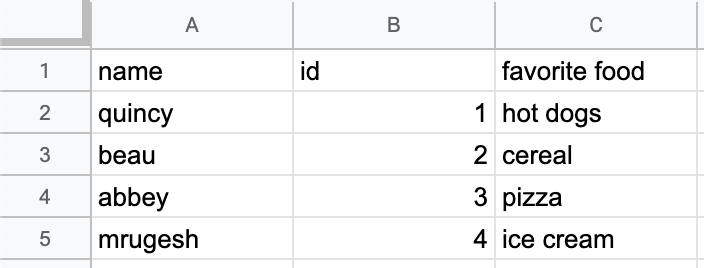
Como o arquivo CSV é apenas um arquivo de texto, é possível criar um arquivo assim em quase todos os editores de texto. Também é possível exportar arquivos CSV de quase todos os programas de planilhas, como o Microsoft Excel, o OpenOffice Calc ou o Google Sheets.
Como abrir um arquivo CSV
Abrir um arquivo CSV é mais simples do que você imagina. Em quase todo programa editor de texto ou de planilhas, vasta selecionar File > Open (Arquivo > Abrir) e o arquivo CSV.
Para a maioria das pessoas, o melhor é utilizar um programa de planilhas. Programas de planilhas exibem os dados de uma maneira que os torna mais fáceis de ler e de se trabalhar com eles do que um editor de textos. Entraremos em mais detalhes sobre como abrir um arquivo CSV no Microsoft Excel, no OpenOffice Calc ou no Google Sheets.
Abrir um arquivo CSV no Microsoft Excel
Se você já tem o Microsoft Excel instalado, basta clicar duas vezes no arquivo CSV para abri-lo no Excel. Depois de clicar duas vezes no arquivo, é possível que você veja uma mensagem perguntando em qual programa você quer abri-lo. Selectione o Microsoft Excel.
Se já estiver no Microsoft Excel, selecione File > Open (Arquivo > Abrir) e o arquivo CSV. Se você não puder ver o arquivo que deseja abrir, talvez precise alterar o tipo de arquivos a serem abertos para "Text Files (*.prn, *.txt, *.csv)" (arquivos de texto com as extensões mencionadas). O Excel exibirá os dados em uma nova pasta de trabalho.
Você também pode importar os dados de um arquivo CSV em uma planilha existente.
- Na guia Data (Dadis), no grupo Get & Transform Data (Obter e Transformar Dados), clique em From Text/CSV (A partir de texto/CSV).
- Na caixa de diálogo Import Data (Importar dados), clique duas vezes no arquivo CSV que deseja importar e clique em Import (Importar).
Na caixa de diálogo de pré-visualização, você terá algumas opções:
- Selecione Load (Carregar) se quiser carregar os dados diretamente em uma nova planilha.
- Selecione Load to (Carregar em) se quiser carregar os dados para uma tabela ou planilha existente.
- Selecione Transform Data (Transformar dados) se quiser carregar os dados em uma Power Query e editá-los antes de passá-los para o Excel.
Abrir um arquivo CSV no OpenOffice Calc
Se você já tem o OpenOffice Calc instalado, clique duas vezes no arquivo CSV para abri-lo. Depois de clicar duas vezes no arquivo, é possível que você receba uma mensagem perguntando em qual programa deseja abrir o arquivo. Selecione o OpenOffice Calc.
Se já estiver no OpenOffice Calc, selecione File > Open (Arquivo > Abrir) e o arquivo CSV.
Abrir um arquivo CSV com o Google Sheets
Primeiro, abra um novo arquivo de planilha no Google Sheets. A maneira mais rápida de se fazer isso é em https://sheets.new.
Em seguida, selecione File > Import (Arquivo > Importar).
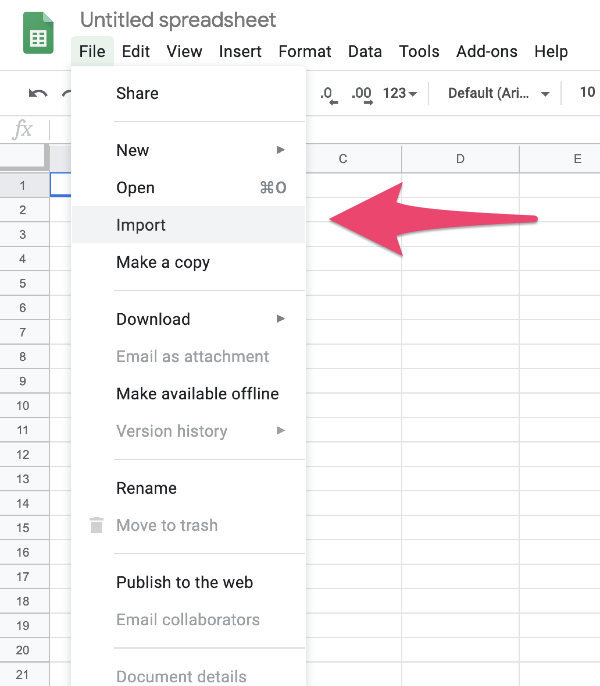
Selecione a guia Upload, então arraste o arquivo CSV para a janela ou selecione o arquivo CSV em seu computador.
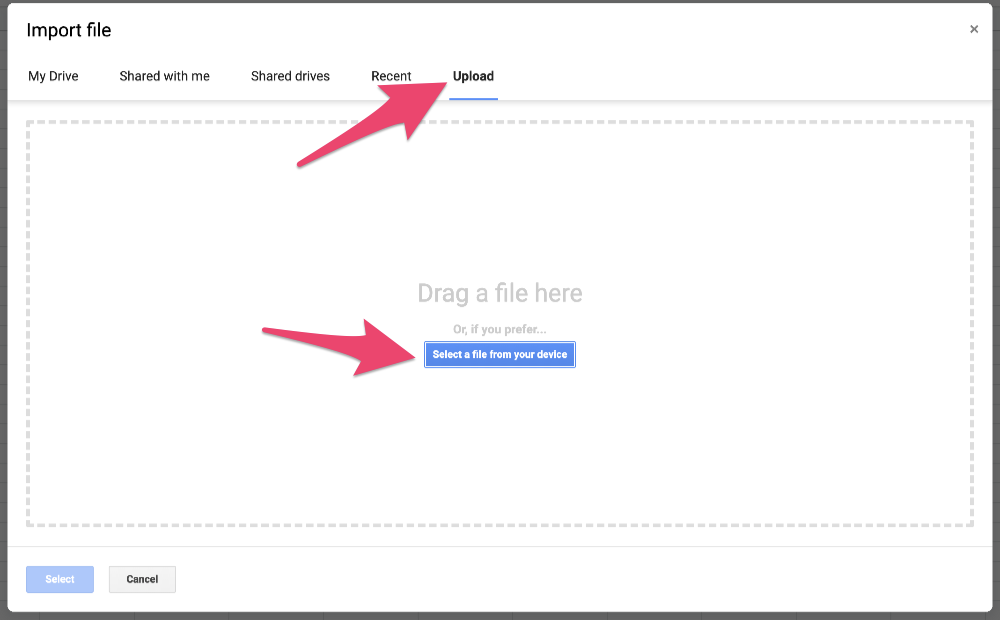
Você, provavelmente, pode manter os valores padrão na janela Import file (Importar arquivo), mas examine-os para ter certeza. Em seguida, selecione Import data (Importar dados).
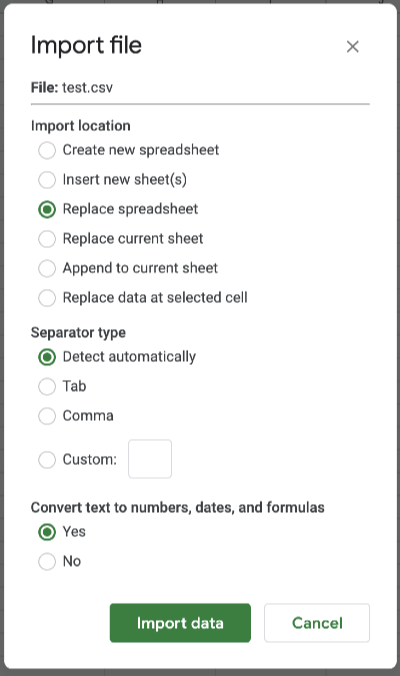
Pronto! Terminamos!